如何共享文件给其他电脑使用?步骤是什么?
26
2024-11-26
在现代社会中,电脑已经成为我们日常生活和工作中必不可少的工具。有时候,我们需要将一些文件在多台电脑间进行共享,以便更好地协同工作或者分享资料。本文将为您详细介绍如何在两台电脑之间建立局域网共享文件的方法,让您能够轻松快捷地进行文件传输。
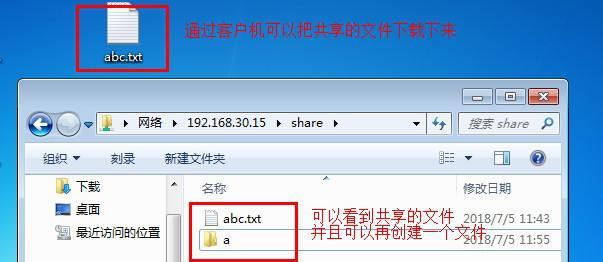
配置网络连接
1.确保两台电脑都连接到同一个局域网中,可以通过有线或无线方式连接。
2.在电脑的系统设置中,找到网络和Internet选项,并进入网络和共享中心。
3.在网络和共享中心中,点击“更改适配器设置”。
4.右键点击当前正在使用的网络连接,选择“属性”。
5.在属性窗口中,勾选“文件和打印机共享服务”并保存设置。
设置文件共享权限
1.打开“我的电脑”或“此电脑”窗口,找到需要共享的文件夹或文件。
2.右键点击需要共享的文件夹或文件,选择“属性”。
3.在属性窗口中,进入“共享”选项卡。
4.点击“高级共享”按钮,勾选“共享此文件夹”选项,并设置共享名称。
5.在共享权限中,添加需要共享文件的电脑账户,并设置访问权限。
建立网络映射
1.在需要访问共享文件的电脑上,打开“我的电脑”或“此电脑”窗口。
2.点击菜单栏中的“工具”,选择“映射网络驱动器”。
3.在映射网络驱动器窗口中,选择一个未被使用的驱动器盘符。
4.在文件夹栏中输入共享文件夹的网络路径,如“\\电脑名\共享名称”。
5.勾选“重新连接时是否自动连接”,并点击“完成”。
验证共享文件访问
1.在访问文件的电脑上,打开映射好的网络驱动器。
2.可以浏览和操作共享文件夹中的文件,实现跨电脑间的文件共享。
解决常见问题
1.如果两台电脑无法相互发现,请检查网络设置是否正确,并确保两台电脑在同一个局域网中。
2.如果无法访问共享文件,请检查共享文件夹的权限设置是否正确。
3.如果网络连接不稳定,请检查网络设备(如路由器)是否正常工作。
注意事项
1.在共享文件时,建议设置密码保护以确保文件安全。
2.如果共享文件涉及敏感信息,应该设置更高级的访问权限,并定期更换密码。
通过本文介绍的步骤,您可以轻松在两台电脑之间建立局域网共享文件。无论是家庭用户还是工作人员,都可以通过这种方式方便地进行文件传输和共享。在操作过程中,请注意保护好您的文件安全,并根据实际需求设置适当的权限控制。希望这些方法能够为您带来便利,提升您的工作效率。
随着互联网的快速发展,局域网已经成为人们日常生活中不可或缺的一部分。在家庭或办公环境中,经常需要在多台电脑之间共享文件。本文将介绍如何在两台电脑上建立局域网,并实现文件的共享。无论您是个人用户还是企业用户,本文都将为您提供简易的教程,帮助您实现电脑文件共享。
准备工作及网络设置
1.网络设备准备:确保两台电脑都已连接至同一局域网,并且网络设备正常运行。
2.IP地址设置:在每台电脑上,打开网络设置界面,选择"手动配置IP地址",并确保两台电脑的IP地址处于同一网段内。
创建共享文件夹
1.在其中一台电脑上,创建一个新的文件夹,用于存储需要共享的文件。
2.右键点击这个新建的文件夹,并选择"属性",进入属性设置界面。
3.在属性设置界面中,选择"共享"选项,并点击"共享"按钮。
4.在共享设置界面中,选择"高级共享",并勾选"共享此文件夹",再点击"权限"按钮。
设置文件夹权限
1.在权限设置界面中,点击"添加"按钮,输入另一台电脑的用户名,并点击"检索"。
2.在找到的用户列表中,选择另一台电脑的用户名,并点击"确定"。
3.在权限设置界面中,为这个用户设置适当的访问权限,如可读、可写等,并点击"确定"保存设置。
连接共享文件夹
1.在另一台电脑上,打开资源管理器,并在地址栏中输入主机电脑的IP地址,加上共享文件夹的名称。
2.按下回车键后,将会出现一个输入框,要求输入用户名和密码。输入拥有访问权限的用户名和密码,并点击"确定"。
3.在资源管理器中,就可以看到已连接的共享文件夹,并且可以在其中进行文件的读写操作了。
常见问题解决
1.如果无法连接到共享文件夹,请确保两台电脑都处于同一局域网内,并且网络连接正常。
2.如果连接时提示用户名或密码错误,请检查输入的用户名和密码是否正确,并确保拥有访问权限。
3.如果连接到共享文件夹后无法进行文件操作,请检查共享文件夹的权限设置是否正确。
通过以上的步骤,您可以轻松在两台电脑上建立局域网,并实现文件的共享。无论是在家庭环境中与家人共享文件,还是在办公环境中与同事进行文件协作,这种方法都能提高工作效率,方便快捷。希望本文对您有所帮助,祝您使用愉快!
版权声明:本文内容由互联网用户自发贡献,该文观点仅代表作者本人。本站仅提供信息存储空间服务,不拥有所有权,不承担相关法律责任。如发现本站有涉嫌抄袭侵权/违法违规的内容, 请发送邮件至 3561739510@qq.com 举报,一经查实,本站将立刻删除。